Ja izmantojat Office produktu ģimeni, izmantojiet programmu Excel, vai arī, lai pārvaldītu tabulas datus, jums jāizmanto programma Access? Palīga rakstā Programmas Access vai Excel izmantošana datu pārvaldīšanai, aplūkotas katra produkta priekšrocības un iespējas, ko tie nodrošina tabulā. Bet kāpēc izvēlēties vienu vai otru? Ja glabājat savus datus programmā Access un izveidojat ar tiem savienojumu no programmas Excel, jūs iegūstat abu šo pakalpojumu priekšrocības. Tālāk ir desmit iemesli, kāpēc Excel un Access izmantošana kopā ir saprotama.
Lai gan Excel nav datu bāze, tā tiek plaši izmantota datu glabāšanai un bieži tiek izmantota, lai novērstu vienkāršas datu bāzes problēmas. Tomēr Excel ir plakana failu datu bāze, nevis relāciju datu bāze. Ja vienkāršas tabulas ir jāattīstās vairākās saistītu datu tabulās, Access ir pirmā izvēle, lai informācijas apstrādes darbinieki varētu ātri izveidot datu bāzes lietojumprogrammu. Programma Access vienmēr ir bijis lielisks datu izvietošanas bloks, ko var izmantot, lai apkopotu un konsolidētu nesadalītus datus visā uzņēmumā, un liela daļa no tās atrodas Excel darbgrāmatās. Kad jūsu dati ir programmā Access, varat pievienot papildu tabulas un apvienot tās, izveidot vaicājumus (vai datu skatus), strukturēt datus un definēt datu tipus, lai nodrošinātu datu integritāti, koplietotu un atjauninātu datus starp daudziem lietotājiem, kā arī izveidotu efektīvas atskaites un formas.
Atšķirībā no Excel vienkāršā izklājlapas izkārtojuma programma Access ir izkārtota atšķirīgi ar vairākiem savstarpēji saistītiem objektiem, kas sākumā var šķist biedējoši. Tomēr, lai izmantotu programmu Access, jums nav jābūt speciālistam. Programma Access ir paredzēta visu veidu lietotājiem, un to var izmantot tikai, cik nepieciešams.
Nolobiet aizmuguri Access slāni.
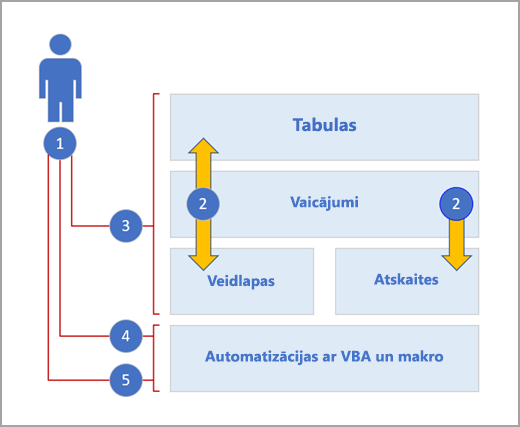
1. Access izmantojiet trīs veidos: kā gadījuma lietotājs, lietotājs ar varu vai izstrādātājs.
2. Tabulas, vaicājumi, formas un atskaites tiek būvētas cits uz citu un veido datu bāzes programmas būtību.
3. Dažkārt lietotājiem ir vedņi, rekvizītu veidotāji, Office Fluent lietotāja interfeiss un Excel līdzekļi, lai ātri paveiktu darbu.
4. Power users have macros, the property pane, expressions, and database design tools to delve deep and do more.
5. Izstrādātāji var strādāt ar moduļiem un izstrādāt VBA kodu, lai izveidotu pielāgotus datu bāzu risinājumus un izvietotu izpildlaika lietojumprogrammas.
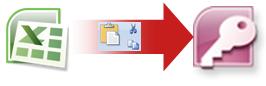
Labs veids, kā sākt darbu, ir kopēt datus no programmas Excel programmā Access. Varat izveidot Access tabulu un parādīt to datu lapas skatā, kas ir ļoti līdzīgs Excel darblapai. Varat veikt bieži veicamus tabulu izveides uzdevumus, piemēram, definēt datu tipu, lauka nosaukumu vai jaunu lauku tieši datu lapas skatā. Piemēram, ja tukšā laukā ievadāt datumu, programma Access šim laukam iestata datu tipu Datums/laiks. Ja ievadāt tekstu, piemēram, nosaukumu, Access lieto laukam datu tipu Teksts. Ja vēlaties pārvietot lauku, vienkārši noklikšķiniet uz tā un velciet.
Kopējot datus no programmas Excel un ielīmējot tos programmā Access, jums nav pat vispirms jāizveido tabula vai jāatver tabula datu lapas skatā. Programma Access automātiski jautā, vai datiem ir galvenes, piedāvā daudz minējumu, izmantojot pareizo datu tipu, un izveido Access tabulu. Tas nevarēja būt vienkāršāks.
Papildinformāciju skatiet rakstā Tukšas datu lapas atvēršana.
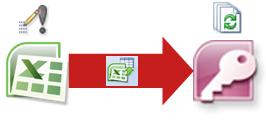
Viens no vienkāršākajiem veidiem, kā novērtēt excel un Access priekšrocības, ir Excel darblapas saistīšana ar Access tabulu. Izmantojiet Access saiti, ja plānojat paturēt datus programmā Excel, bet regulāri izmantojat arī dažus no daudziem Access līdzekļiem, piemēram, atskaišu rādīšanu un vaicājumu sniegšanu. Jūs saistāt datus no programmas Access, nevis no programmas Excel.
Programma Access atbalsta divus būtiski atšķirīgus datu bāzes tabulu izveides veidus. Lietotāji var izveidot jaunas vietējās tabulas datu glabāšanai Access datu bāzē vai izveidot saites uz esošajiem datiem ārpus Access datu bāzes. Saistīto tabulu dati tiek rādīti un darbojas dažādos veidos tāpat kā vietējās tabulas. Saistīto tabulu pārvaldnieka vednis palīdz izsekot, atrast un atjaunināt Excel darblapu vai citu datu avotu, ja tas tiek pārvietots, un saites pārtraukumus.
Veidojot saiti ar Excel darblapu vai nosauktu diapazonu, programma Access izveido jaunu tabulu, kas ir saistīta ar Excel datiem. Ja vēlaties pievienot, rediģēt vai dzēst datus, veiciet izmaiņas programmā Excel un atsvaidziniet (vai atkārtoti vaicāsit) datus Access tabulā. Tomēr programmā Access tabulas saturu nevar rediģēt. Kad dati ir saistīti ar programmu Excel, programmā Access varat izveidot atskaites, vaicājumus un tikai lasāmas formas.
Papildinformāciju skatiet rakstā Datu importēšana vai saistīšana ar Excel darbgrāmatā.
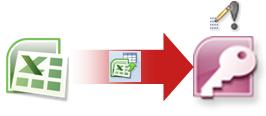
Ja izlemjat samazināt datu vadu, varat pārvietot datus uz programmu Excel, importējot datus programmā Access. Ņemiet vērā, ka vārdu importēšanai ir divas dažādas nozīmes starp Excel un Access. Programmā Excel importējot (vai izveidojot savienojumu), tiek izveidots pastāvīgs savienojums ar datiem, kurus var atsvaidzināt. Importējot datus programmā Access, tie tiek atvērts vienu reizi, bet nav pastāvīgs datu savienojums. Importējot datus, programma Access saglabā datus jaunā vai esošā tabulā, nemainot datus programmā Excel. Programmā Access var importēt jebkuru vai visas darblapas Excel darbgrāmatā, tikai vienu darbību izmantojot.
Importēšanas vednis palīdz veikt importēšanas darbības un palīdzēt pieņemt svarīgus lēmumus par to, vai mainīt datu tipus un pievienot galvenes. Ja datu importēšanas laikā rodas kļūdas, programma Access par tām brīdina un saglabā kļūdas tabulā, lai jūs varētu tās ātri atrast un izlabot. Piemēram, burtciparu pasta indekss var būt apslēpts dziļāk kolonnā, kurā, jūsuprāt, bija skaitlisks kods vai primārās atslēgas laukam tika noteikts ID dublikāts. Varat vai nu veikt izmaiņas Excel darbgrāmatā un atkārtoti importēt datus, vai veikt izmaiņas jaunajā Access tabulā. Kad esat pabeidzis šo darbību, varat saglabāt izmantotās darbības un pat izveidot Outlook uzdevumu, lai atgādinātu par regulāras importēšanas darbības veikšanas laiku.
Kad dati ir importēti, tie tagad ir iebūvēti programmā Access, un jūs varat izmantot datu lapas un formas, lai pievienotu, rediģētu un dzēstu datus. Pēc datu importēšanas varat izlemt, vai dzēst datus no programmas Excel. Parasti ir ieteicams izmantot tikai vienu atrašanās vietu datu atjaunināšanai.
Piezīme.: Importējot datus no programmas Excel programmā Access, formulas netiek importētas, bet tikai šo formulu rezultāti.
Papildinformāciju skatiet rakstā:
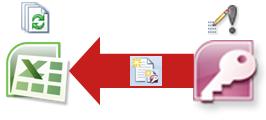
Varat arī atkārtoti izveidot Access datu savienojumu ar programmu Excel. Lai to izdarītu, izveidojiet savienojumu programmā Excel, kas bieži glabājas Office datu savienojuma failā (.odc), ar Access datu bāzi un izgūst visus datus no tabulas vai vaicājuma. Pēc savienojuma izveidošanas ar datiem var arī automātiski atsvaidzināt (vai atjaunināt) Excel darbgrāmatas no sākotnējās Access datu bāzes ikreiz, kad datu bāze tiek atjaunināta ar jaunu informāciju.
Papildinformāciju skatiet rakstā:
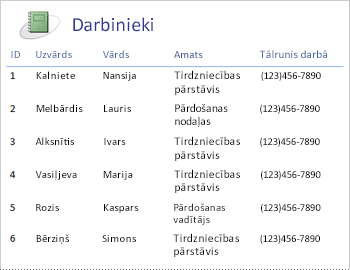
Kad jūsu dati ir programmā Access, varat izmantot apbrīnojamo atskaišu izveides un pielāgošanas rīku masīvu. Vai vēlaties izveidot atskaiti tikai ar dažiem klikšķiem? Izmantojiet Atskaišu vedni. Vai vēlaties reāllaikā noformēt un modificēt atskaites izkārtojumu, izmantojot tiešos datus, pārvietot datu blokus un mainīt to izmērus, pievienot un noņemt laukus, kā arī nekavējoties skatīt izmaiņas to izveides laikā? Izmantojiet izkārtojuma skatu. Vai vēlaties mijiedarboties ar atskaiti, lai meklētu, filtrētu un kārtotu tiešos datus? Izmantojiet atskaites skatu. Vai vēlaties pats pievienot komandpogas, lappušu numurus, attēlus, hipersaites un profesionāla izskata stilus? Izmantojiet daudzos vadīklu vedņus un galerijas grupu Vadīklas un Izkārtojums lentes cilnē Noformējums. Izmantojot programmu Access, var viegli izveidot vienkāršas atskaites, grupu un kopsavilkuma atskaites, pasta sūtījumu uzlīmes, grafiskas atskaites un apakšatskaites.
Kad atskaite ir izveidota, izmantojiet programmu Access, lai elektroniski izplatītu atskaiti. Piemēram, varat nosūtīt atskaiti, izmantojot e-pasta ziņojumu, vai saglabāt atskaiti dažādos formātos, piemēram, Access momentuzņēmumā vai PDF failā, lai to pievienotu tīmekļa lapai vai SharePoint vietnei.
Papildinformāciju skatiet rakstā:
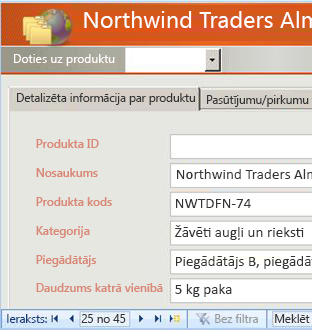
Kad jūsu dati ir programmā Access, varat izmantot daudzu formu izveides un pielāgošanas rīku priekšrocības. Vai vēlaties izveidot veidlapu tikai ar dažiem klikšķiem? Izmantojiet Formu vedni. Vai vēlaties reāllaikā noformēt un modificēt veidlapas izkārtojumu, izmantojot tiešos datus, pārvietot datu blokus un mainīt to izmērus, pievienot un noņemt laukus, kā arī nekavējoties skatīt izmaiņas to izveides laikā? Izmantojiet izkārtojuma skatu. Vai vēlaties pats pievienot komandpogas, sarakstlodziņus, kombinētos lodziņus, opciju grupas, attēlus, ievades maskas, diagrammas, hipersaites un profesionāla izskata stilus? Izmantojiet daudzos vadīklu vedņus un galerijas grupu Vadīklas un Izkārtojums lentes cilnē Noformējums. Izmantojot programmu Access, varat viegli izveidot vienkāršas formas, cilnēs sakārtotas formas, vienlaidu formas, uznirstošās formas, modālos dialoglodziņus un apakšformas.
Programmā Access varat viegli izveidot sadalītu formu, kas parāda sinhronizētu datu lapas un formas skatu, lai varētu iegūt abus. Kad esat izveidojis lielisku formu, ir viegli ritināt, filtrēt un pat meklēt datus, izmantojot standarta navigācijas pogas un meklēšanas lodziņu formas apakšā.
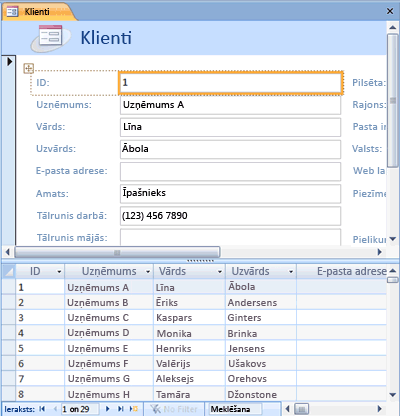
Papildinformāciju skatiet rakstā:
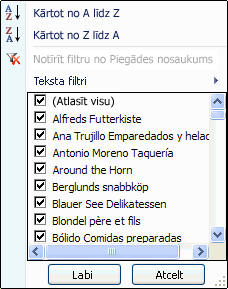
Neatkarīgi no tā, kādu produktu izmantojat, filtrējiet datus, lai strādātu ar datu apakškopu, un kārtojat datus, lai tos kārtotu tieši tā, kā vēlaties. Programmā Access Excel lietotāji var filtrēt un kārtot datus datu lapas skatā bez nepieciešamības atkārtoti apgūt pilnīgi jaunu lietotāja interfeisu. Ikonas, komandu izvēlnes, komandas, kritēriji un dialoglodziņi ir ļoti līdzīgi neatkarīgi no tā, vai strādājat ar tekstu, skaitļiem, datumiem vai tukšiem lodziņiem. Varat pat saglabāt filtrus un sakārtošanu kopā ar datu lapas skatu.
Varat izveidot vaicājumu programmā Access un pat nezināt, kas ir SQL. Četri vaicājumu vedņi palīdz izveidot vienkāršus vaicājumus, atrast dublikātus, atrast ierakstus bez atbilstības un izveidot krustvaicājumus. Jums pat nav jāizveido vaicājums; Vienkārši filtrējiet un kārtojiet datus tā, kā vēlaties, lai tie izskatītos un saglabāti kopā ar datu lapu.
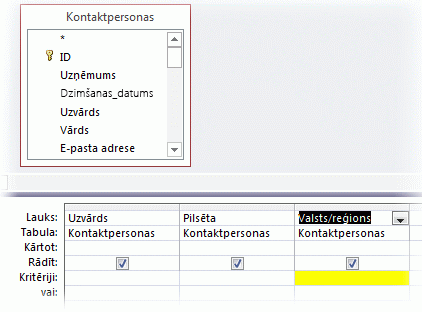
Papildinformāciju skatiet rakstā:
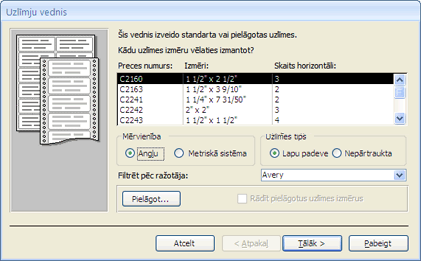
Kad ģimene ir pieaugusi, svētku apsveikuma kartīšu saraksts pēkšņi kļuva lielāks, un ir nepieciešams sekot daudz vairāk dzimšanas dienu un jubileju. Tā nav problēma. Access tabulu vai vaicājumu varat izmantot kā datu avotu pasta sapludināšanai un izveidot pasta sapludināšanas darbību, izmantojot Word pasta sapludināšanas vedni vēstulēm, kartēm, e-pasta ziņojumiem un aploksnēm. Ja jums ir tikai jāizveido pasta sūtījumu uzlīmes, programmā Access izmantojiet Uzlīmju vedni, lai izveidotu un drukātu uzlīmes no jūsu izveidotas atskaites. Varat pat automātiski pievienot svītrkodu, kas atbilst katrai klienta adresei.
Papildinformāciju skatiet rakstā:
Access un Excel nodrošina komandas savienojuma izveidei ar datiem SharePoint sarakstos. Programma Excel nodrošina tikai lasāmu (vienvirziena) savienojumu ar saistītiem SharePoint sarakstiem. savukārt programma Access ļauj lasīt un rakstīt (divvirzienu) datus saistītos SharePoint sarakstos. Access un SharePoint saraksti lieliski darbojas kopā. Access un SharePoint datu tipi, piemēram, bagātināts teksts, pievienot (lai atbalstītu pārskatījumu vēstures izsekošanu memo laukā), pielikumi, AutoNumber, uzmeklēšanas un vairākvērtību lauki — nodrošina vienmērīgu integrāciju, bet daži, ja tādi ir, arī datu nekonsekvences.
Pēc SharePoint saraksta datu saistīšanas ar Access datu bāzi jūs pat varat paņemt SharePoint saraksta datus bezsaistē lokālajā Access datu bāzē, strādāt ar datiem lokāli un pēc tam atkārtoti izveidot savienojumu ar SharePoint vietni, lai augšupielādētu izmaiņas. Konfliktu risināšanas vednis apstrādā visas citu lietotāju konfliktējošās datu izmaiņas. Programmā Access izveidoto veidlapu un atskaišu pamatā ir tie paši dati, bet tās ir saistītas ar SharePoint sarakstiem.
Programma Excel piedāvā šādus integrācijas punktus ar SharePoint Server.
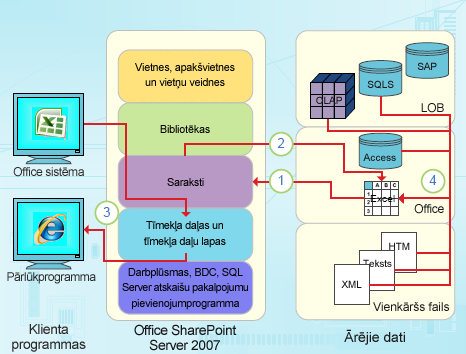
1. Veiciet vienreizēju Excel darblapas datu importēšu SharePoint sarakstā, vai eksportējiet Excel darblapas datus uz SharePoint sarakstu, lai izveidotu pastāvīgu, vienvirziena datu savienojumu.
2. Izmantojiet pastāvīgo, vienvirziena datu savienojumu, lai Excel darblapā atsvaidzinātu datus no SharePoint saraksta.
3. Publicējiet Excel darbgrāmatas pakalpojumā Excel pakalpojumi un parādiet un mijiedarbojiet ar datiem, izmantojot Excel Web Access tīmekļa daļu tīmekļa daļas lapā.
4. Importējiet (izveidojiet savienojumu) datus Excel darbgrāmatā no OLAP serveriem, SQL Server Access datu bāzēm, kā arī plakanām failiem.
Programma Access piedāvā šādus integrācijas punktus ar SharePoint Server.
1. Veiciet vienreizēju datu importēšanu vai eksportēšanu starp Access skatiem un SharePoint sarakstu.
2. Saistiet Access tabulu un SharePoint saraksta datus, izveidojot pastāvīgu divvirzienu savienojumu. (Atjaunināti saraksta dati var būt redzami Access tabulā; atjauninātus Access tabulas datus var skatīt sarakstā.)
3. Izmantojiet saraksta datus bezsaistē, atjauniniet programmā Access, publicējiet tos atkal tiešsaistē, sinhronizējiet atjauninājumus un risiniet konfliktus.
4. Parādiet un rediģējiet saraksta datus Access datu lapā, formas un atskaites skatu.
Papildinformāciju skatiet rakstā:
Varat izveidot sarežģītas datora datu bāzu lietojumprogrammas, nerakstot vienu VBA koda rindiņu. Katram Access objektam ir plašu rekvizītu un notikumu kopa, kam viegli var piekļūt no rekvizītu lapas, lai palīdzētu pielāgot risinājumu. Katram objektam ir detalizēti noformētāji, kas atklāj visus jums pieejamos līdzekļus. Papildu datu bāzu veidnes ir pieejamas pakalpojumā Office Online. Lauku un tabulu veidnes palīdz ātri izveidot un pielāgot jaunas tabulas. Jaunu datu bāzi varat noformēt pilnīgi no jauna, izmantojot iebūvētos datu bāzes noformējuma rīkus.
Access makro izmanto deklaratīvu vidi, kurā nav jāierakstot VBA kods, tāpēc jums nav jābūt izstrādātājam. Katra makro darbība veic uzdevumu, piemēram, atver formu, palaiž vaicājumu, atrod ierakstus vai parāda ziņojumu. Varat iegult makro jebkurā atskaites, formas vai vadīklas notikumā. Lielākajai daļai makro ir argumenti, un tiem var pievienot nosacījuma loģiku, lai tie varētu paveikt to, ko vēlaties. Varat pat definēt mainīgos un veikt kļūdu pārbaudi arī tad, ja nerakstot VBA kodu.
Noformējot prototipu, to palaidiet IT nodaļa. Izveidojiet risinājumu savas grupas vajadzībām, kad tas ir nepieciešams ASAP, un veiciet šīs darbības ar darbiniekiem ar vienmuļi. Sekojiet līdzi pārdotajām biļetēm uzņēmuma ballītei, sekojiet ražošanas materiālu kalpošanas laikam vai izdrukājiet detaļu akceptēšanas atzīmes. Sekojiet uzdevumiem, problēmām un iesniedzamajiem darbiem grupas projektos. Izveidojiet pārdošanas konveijeru datu bāzi, lai pārraudzītu tirdzniecības perspektīvām nelielā pārdošanas speciālistu grupā.










